在项目管理中,甘特图是一种非常有效的工具,可以帮助管理者和团队成员直观地了解项目进度、任务安排以及资源分配。本文将通过详细的实操指南,帮助你快速掌握如何制作甘特图,提升项目管理的效率。

通过学习本文,你将了解如何利用甘特图进行项目计划和进度跟踪,并掌握一些实用的甘特图制作工具。我们会从甘特图的基本概念、制作步骤开始,逐步深入到高级技巧和实际应用案例。
甘特图的基本概念
甘特图是一种条形图,用于展示项目的计划进度和实际进度。它通过横轴表示时间,纵轴表示任务,条形长度表示任务的开始和结束时间。甘特图不仅可以显示任务之间的顺序,还可以体现任务的依赖关系。
甘特图的优点包括:
- 提供直观的项目进度展示
- 有助于识别任务的时间冲突和资源瓶颈
- 便于团队成员理解项目的整体安排
如何制作甘特图?
制作甘特图的过程可以分为以下几个步骤:
1. 确定项目任务和时间
首先,你需要明确项目的任务和时间安排。可以通过项目启动会议、团队讨论或者项目文档来获取这些信息。列出所有项目任务,并确定每个任务的开始时间和结束时间。
2. 制定任务的依赖关系
在项目中,某些任务可能需要在其他任务完成后才能开始,这就是任务的依赖关系。明确任务之间的依赖关系,有助于合理安排任务顺序,避免时间冲突。
3. 选择甘特图制作工具
市面上有许多甘特图制作工具,例如简道云项目管理系统、微软Project、Trello等。选择一个适合自己需求的工具,可以大大提高甘特图制作效率。这里推荐使用简道云项目管理系统,它是国内市场占有率第一的零代码数字化平台,具备项目立项、计划、进度、成本管控等完善的项目管理功能,支持免费在线试用,无需敲代码就可以灵活修改功能和流程,性价比也很高。 简道云项目管理系统模板在线试用:form.theabfonline.com
4. 创建甘特图
选择好工具后,可以开始创建甘特图。根据项目任务和时间安排,将任务添加到甘特图中,并设置任务的开始时间和结束时间。确保每个任务都正确显示在甘特图上,并添加任务之间的依赖关系。
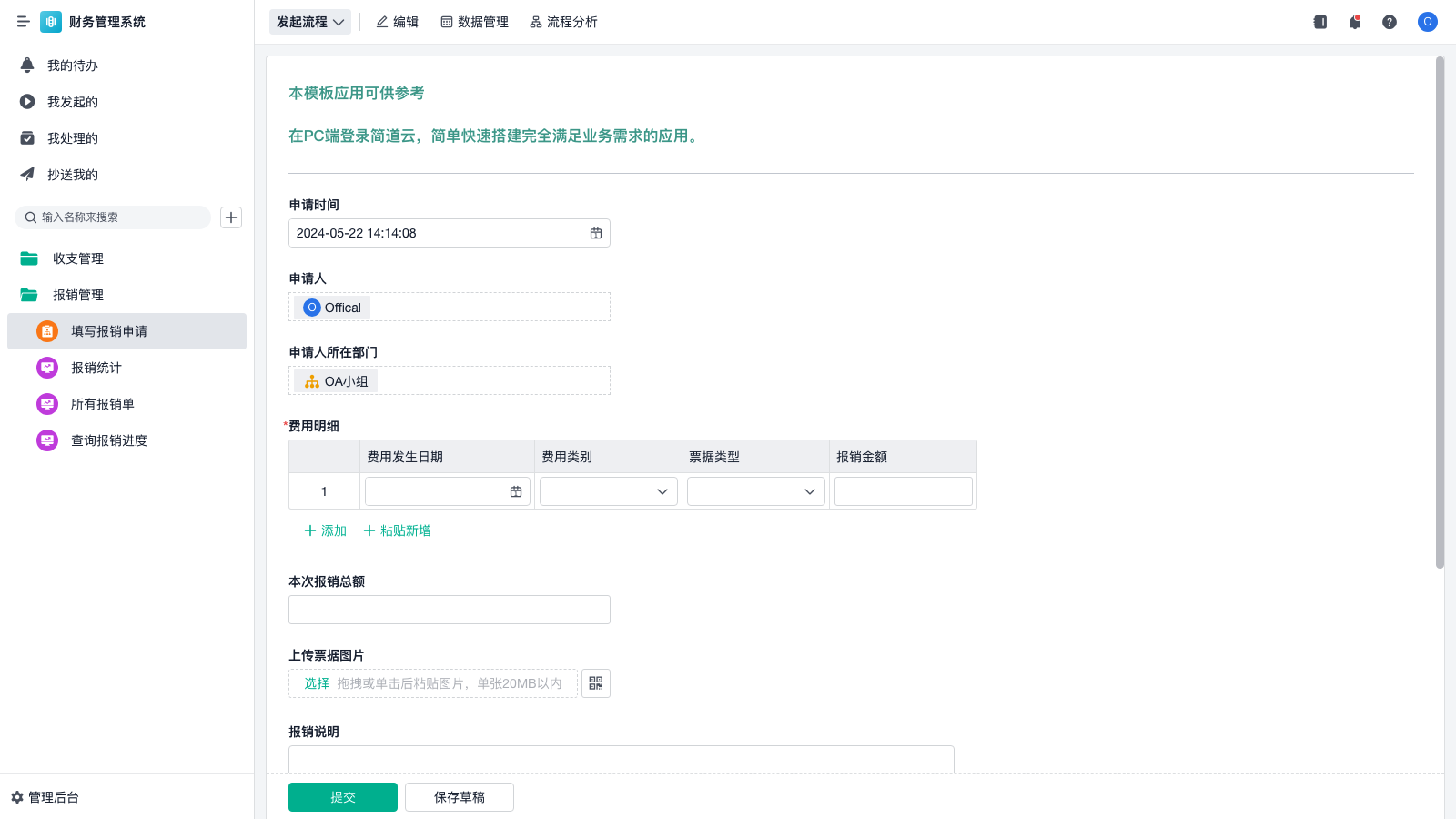
5. 更新和维护甘特图
项目进行过程中,任务的时间安排可能会发生变化,需要及时更新甘特图。定期维护甘特图,可以确保团队成员了解最新的项目进度,避免沟通不畅。
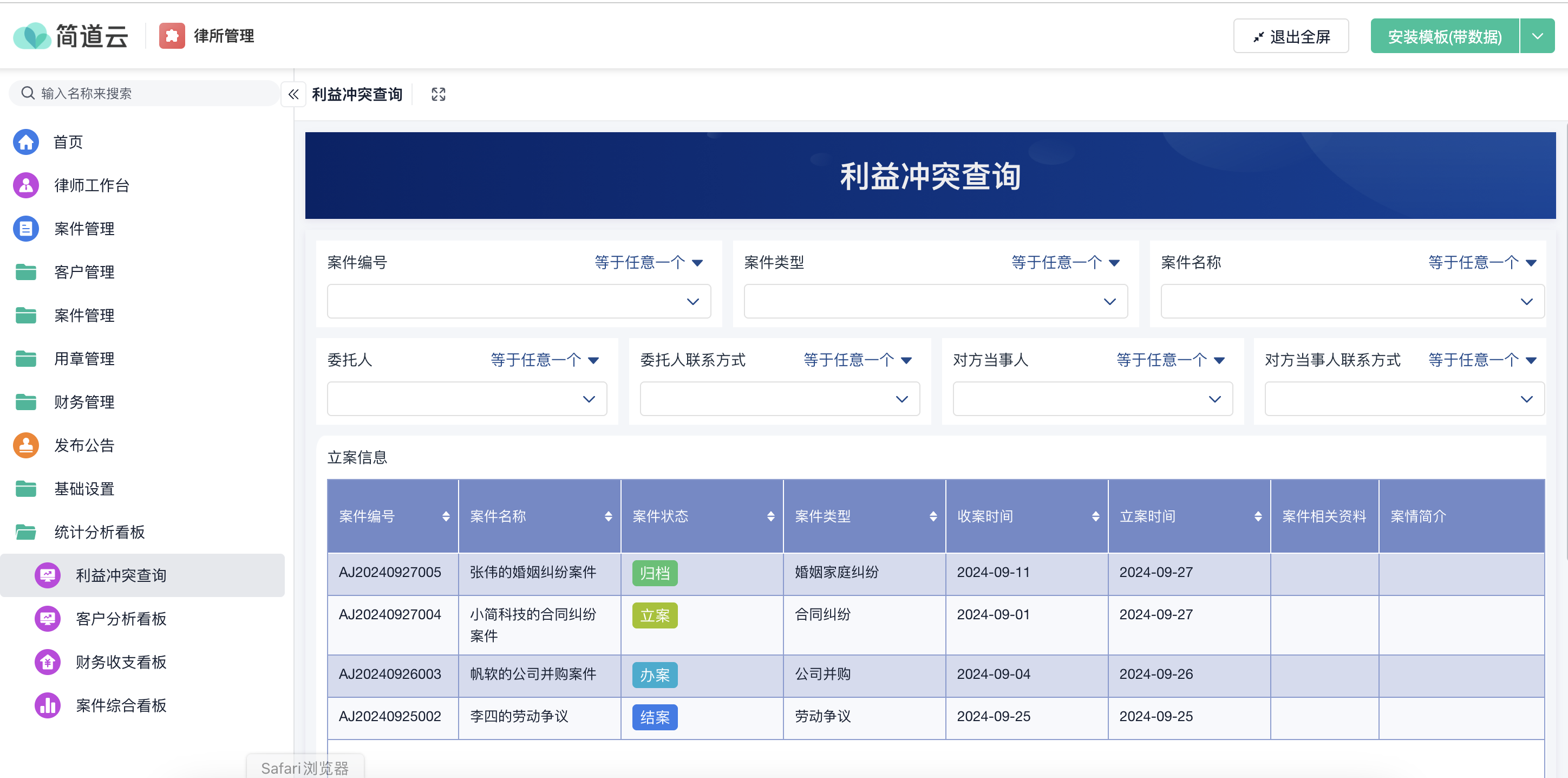
实际应用案例
举个例子,我有一个客户,他们使用简道云项目管理系统制作了一个大型研发项目的甘特图,项目包括需求分析、设计开发、测试上线等多个阶段。通过甘特图,他们可以清晰地看到每个阶段的进度,并及时调整任务安排,确保项目按时完成。
在这个项目中,需求分析阶段需要与客户进行多次沟通,开发阶段需要团队成员协同工作,测试阶段需要严格的质量控制。通过甘特图,各个阶段的任务安排和依赖关系一目了然,团队成员可以根据甘特图合理安排工作,避免时间冲突。
甘特图制作工具推荐
除了简道云项目管理系统,还有其他几个常用的甘特图制作工具:
微软Project
- 推荐分数:4.5
- 介绍:微软Project是一个功能强大的项目管理软件,支持创建复杂的甘特图,适用于大型项目管理。
- 功能:任务管理、时间安排、资源分配、进度跟踪等。
- 应用场景:适用于企业级项目管理,大型项目多任务安排。
- 适用企业和人群:大型企业、项目经理、项目管理团队。
Trello
- 推荐分数:4.0
- 介绍:Trello是一款简单易用的项目管理工具,支持创建基本的甘特图,适用于小型项目和团队协作。
- 功能:任务卡片、时间安排、团队协作等。
- 应用场景:适用于小型项目管理、团队协作。
- 适用企业和人群:中小型企业、团队负责人、项目团队成员。
Asana
- 推荐分数:4.2
- 介绍:Asana是一款灵活的项目管理工具,支持创建甘特图和任务管理,适用于中型项目管理。
- 功能:任务管理、时间安排、团队协作、进度跟踪等。
- 应用场景:适用于中型项目管理、团队协作。
- 适用企业和人群:中型企业、项目经理、团队负责人。
结尾
本文详细介绍了甘特图的基本概念、制作步骤和实际应用案例,并推荐了几款常用的甘特图制作工具。通过学习本文的内容,你将能快速掌握甘特图的制作方法,提升项目管理的效率。如果你正在寻找一个高效的项目管理工具,可以考虑使用简道云项目管理系统,它具备项目立项、计划、进度、成本管控等完善的项目管理功能,支持免费在线试用,无需敲代码就可以灵活修改功能和流程,性价比也很高。 简道云项目管理系统模板在线试用:form.theabfonline.com
参考文献
- 陈悟. 项目管理实战指南[M]. 北京: 清华大学出版社, 2018.
- PMI. 项目管理知识体系指南(PMBOK®指南)(第六版)[M]. 北京: 机械工业出版社, 2017.
- 简道云官方网站. form.theabfonline.com
本文相关FAQs
1. 甘特图在项目管理中的实际应用有哪些?大家都是怎么用的?
大家好,我最近在学习甘特图的制作,发现它在项目管理中非常重要,但具体怎么用还是有点迷茫。老板经常提到要用甘特图来管理项目进度,有没有大佬能分享一下实际应用中的一些经验和注意事项?谢谢!
甘特图确实是项目管理中的利器,尤其是当你需要清晰地展示项目进度和时间安排时,它能帮你一目了然地掌握整个项目的动态。以下是甘特图在项目管理中的一些实际应用,分享给你:
- 项目规划和时间管理:甘特图可以帮助你明确项目的各项任务及其时间安排。通过甘特图,你能看到任务的开始和结束时间,避免时间冲突,确保每个任务都有足够的时间完成。例如,你可以把项目分成几个阶段,每个阶段的任务都列在甘特图中,确保各阶段任务顺利衔接。
- 资源分配:在项目管理中,资源的合理分配非常重要。甘特图能够帮助你合理安排人力和物力资源,确保资源不浪费。通过甘特图,你可以看到每个人在不同时间段的任务安排,避免资源冲突和闲置。
- 进度跟踪:甘特图的另一个重要应用是进度跟踪。通过甘特图,你可以实时查看项目的进展情况,发现哪些任务已经完成,哪些任务正在进行,哪些任务可能会延迟。这对于及时调整项目计划非常有用。
- 沟通与协作:甘特图可以作为团队沟通的工具,帮助项目成员了解整体进度和各自的任务安排。通过甘特图,团队成员可以更好地协作,减少信息误差和沟通成本。
- 风险管理:项目进行过程中难免会遇到各种风险,甘特图可以帮助你识别潜在的风险点。例如,通过甘特图,你可以提前发现某些任务可能会延迟,从而采取措施进行调整,减少项目风险。
实际操作中,可以选择一些项目管理工具来制作甘特图,比如微软的Project、JIRA、Asana等。这里推荐一款非常实用的工具——简道云项目管理系统。简道云具备项目立项、计划、进度、成本管控等完善的项目管理功能,支持免费在线试用,无需敲代码就可以灵活修改功能和流程,口碑很好,性价比也很高。 简道云项目管理系统模板在线试用:form.theabfonline.com
希望这些内容对你有所帮助!如果有更多问题,欢迎继续交流。
2. 甘特图的制作过程中有哪些常见问题?如何解决?
我最近在尝试制作甘特图,但是碰到了一些问题。比如,任务之间的依赖关系不明确,时间安排不合理,甘特图看起来比较混乱。有没有大佬能分享一下甘特图制作过程中常见的问题和解决方法?
你好,甘特图制作过程中确实会遇到不少问题,这些问题可能会影响到项目管理的效果。以下是一些常见问题及解决方法,希望能帮到你:
- 任务依赖关系不明确:在制作甘特图时,任务之间的依赖关系非常重要。如果依赖关系不明确,会导致任务安排混乱。例如,某些任务必须在前一个任务完成后才能开始。如果没有明确这些关系,可能会导致后续任务延误。解决方法是仔细梳理各个任务的依赖关系,确保每个任务都有明确的前置和后续任务。
- 时间安排不合理:项目进度安排不合理,会导致任务无法按时完成,影响整个项目进度。通常是因为没有充分考虑任务的复杂度和所需时间。解决方法是详细评估每个任务的时间需求,合理安排任务时间,并在甘特图中反映出来。
- 任务过多导致甘特图混乱:大型项目通常会有很多任务,如果不加以整理,甘特图看起来会非常混乱。解决方法是将任务分组,按阶段或模块进行划分,这样可以使甘特图更加清晰,易于查看和管理。
- 忽略资源分配:制作甘特图时,很多人只关注任务安排而忽略了资源分配,导致资源冲突或浪费。解决方法是将资源分配考虑进去,确保每个任务都有足够的资源支持,并避免资源冲突。
- 缺乏进度跟踪:甘特图不仅仅是一个计划工具,还需要用来跟踪进度。如果没有定期更新甘特图,会导致实际进度和计划进度脱节。解决方法是定期更新甘特图,实时反映项目进展情况,及时调整计划。
为了避免这些问题,可以借助一些专业的项目管理工具,比如Microsoft Project、Trello、Asana等,它们都有强大的甘特图功能。另外,简道云项目管理系统也是一个不错的选择,它不仅支持甘特图制作,还具备项目立项、计划、进度、成本管控等功能,操作简单,灵活性高。 简道云项目管理系统模板在线试用:form.theabfonline.com
希望这些回答能解决你遇到的问题。如果有更多问题,欢迎继续交流!
3. 如何利用Excel制作甘特图?有没有详细的步骤?
最近老板要求我用Excel制作一个甘特图,但是我平时很少用Excel做这种图表。有没有大佬能分享一下详细的步骤?最好能详细到每一步的操作,谢谢!
你好,用Excel制作甘特图是一个比较常见的方法,虽然Excel没有专门的甘特图功能,但通过一些技巧还是可以实现。下面是详细的步骤,希望对你有帮助:
- 步骤一:准备数据 首先,准备好项目任务的数据,包括任务名称、开始日期、持续时间等。可以在Excel中创建一个表格,列出这些数据。例如:
| 任务名称 | 开始日期 | 持续时间 |
|---|---|---|
| 任务1 | 2023-10-01 | 5 |
| 任务2 | 2023-10-03 | 7 |
| 任务3 | 2023-10-08 | 3 |
- 步骤二:创建条形图 选中数据区域,然后插入条形图。可以在Excel的“插入”选项卡中找到“条形图”类型,选择一个适合的条形图样式。
- 步骤三:调整条形图 将条形图调整为甘特图样式。首先,需要将任务名称设置为图表的垂直轴标签。右键点击图表中的垂直轴,选择“选择数据”,然后编辑垂直轴标签为任务名称。
- 步骤四:设置开始日期 将开始日期设置为条形图的起始位置。右键点击图表中的条形,选择“格式数据系列”,然后设置“填充”中的“开始日期”为数据表格中的开始日期。
- 步骤五:设置持续时间 将持续时间设置为条形图的长度。右键点击图表中的条形,选择“格式数据系列”,然后设置“填充”中的“持续时间”为数据表格中的持续时间。
- 步骤六:美化甘特图 可以通过调整颜色、添加网格线、设置图例等方式美化甘特图,使其更加清晰和美观。
以上是利用Excel制作甘特图的详细步骤。如果你觉得Excel操作比较繁琐,可以考虑使用一些专业的项目管理工具,比如Microsoft Project、Trello、Asana等,它们都有强大的甘特图功能。另外,简道云项目管理系统也是一个非常不错的选择,不仅支持甘特图制作,还具备项目立项、计划、进度、成本管控等功能,操作简单,灵活性高。 简道云项目管理系统模板在线试用:form.theabfonline.com
如果有更多问题,欢迎继续交流!希望这些步骤能帮你顺利完成任务。
